Thủ thuật chuyển file qua lại smartphone và máy tính không cần cáp kết nối
(Dân trí) - Thủ thuật dưới đây sẽ giúp bạn dễ dàng chuyển file ảnh từ smartphone sang máy tính và ngược lại mà không cần dùng đến cáp kết nối giữa hai thiết bị.
Thông thường, để chuyển dữ liệu từ smartphone sang máy tính và ngược lại, người dùng cần phải sử dụng dây cáp để kết nối giữa 2 thiết bị với nhau. Vậy trong trường hợp bạn muốn chuyển dữ liệu từ smartphone sang máy tính hoặc ngược lại, nhưng không có sẵn dây cáp kết nối ở cạnh bên, thì phải làm thế nào?
Trong trường hợp này, bạn có thể nhờ đến sự trợ giúp của công cụ có tên gọi PhotoSync.
PhotoSync là ứng dụng miễn phí, cho phép người dùng chuyển ảnh và video từ smartphone sang máy tính và ngược lại, một cách dễ dàng, miễn là cả 2 thiết bị đều kết nối chung vào một mạng WiFi.
Ứng dụng không giới hạn dung lượng tối đa cũng như số lượng file được gửi đi, do vậy người dùng có thể dễ dàng chuyển những file ảnh hoặc video có dung lượng lớn qua lại giữa smartphone và máy tính vào bất cứ lúc nào mình muốn, mà không cần bận tâm đến dây cáp kết nối giữa hai thiết bị.
Ưu điểm của PhotoSync đó là hỗ trợ cả smartphone chạy Android lẫn iOS, cả máy tính chạy Windows lẫn Mac.
Các bước chuẩn bị
Để sử dụng PhotoSync, bạn cần phải cài đặt ứng dụng trên smartphone và một phần mềm miễn phí trên máy tính (Windows và Mac), để làm cầu nối gắn kết giữa hai thiết bị.
Đầu tiên, download phần mềm PhotoSync dành cho máy tính tại đây (bao gồm cả phiên bản dành cho máy tính chạy Windows lẫn Mac). Tiếp theo, tìm ứng dụng PhotoSync trên kho ứng dụng Google Play dành cho Android hoặc App Store dành cho iOS, hoặc cài đặt ứng dụng trực tiếp tại đây (dành cho Android) và tại đây (dành cho iOS).
Ngoài ra, để PhotoSync có thể hoạt động đòi hỏi máy tính và smartphone phải đang cùng kết nối vào chung một mạng WiFi.
Hướng dẫn dùng PhotoSync để chuyển file ảnh/video từ smartphone sang máy tính
Sau khi cài đặt ứng dụng PhotoSync vào smartphone, trong lần đầu dùng ứng dụng, giao diện giới thiệu về các tính năng trên PhotoSync sẽ được hiện ra. Bạn lướt tay đến cuối phần giới thiệu, sau đó nhấn nút "Cho phép" từ hộp thoại hiện ra để cấp quyền cho PhotoSync có thể truy cập vào bộ nhớ smartphone, cho phép chia sẻ hình ảnh và video từ thiết bị.
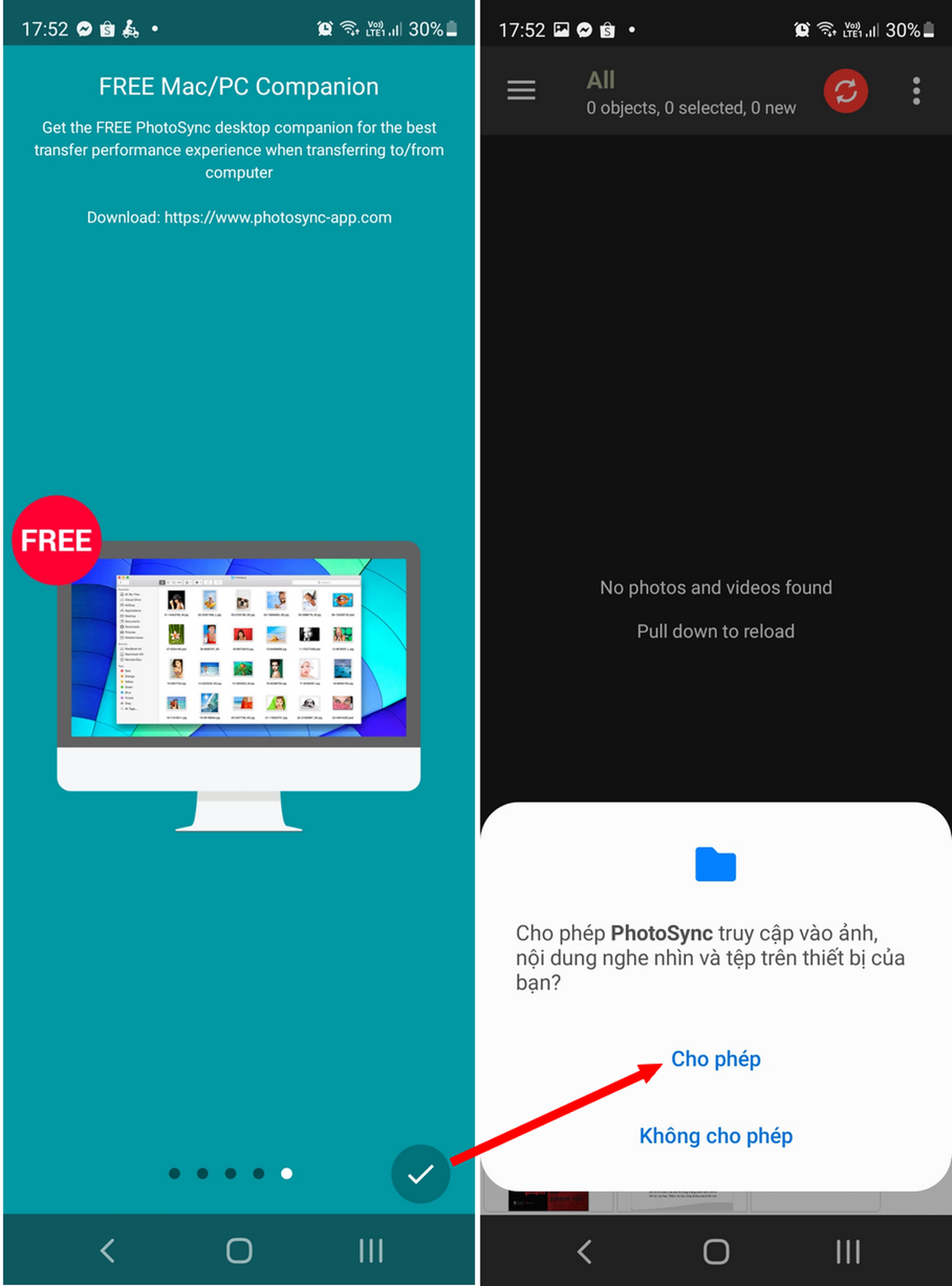
Giao diện chính của ứng dụng PhotoSync trên smartphone sẽ hiển thị đầy đủ hình ảnh và video hiện có trên smartphone. Bạn có thể nhấn vào nút menu ở góc trên bên trái để chọn các thư mục ảnh trên smartphone, giúp tìm và lựa chọn các hình ảnh, video cần gửi đến máy tính một cách dễ dàng hơn.
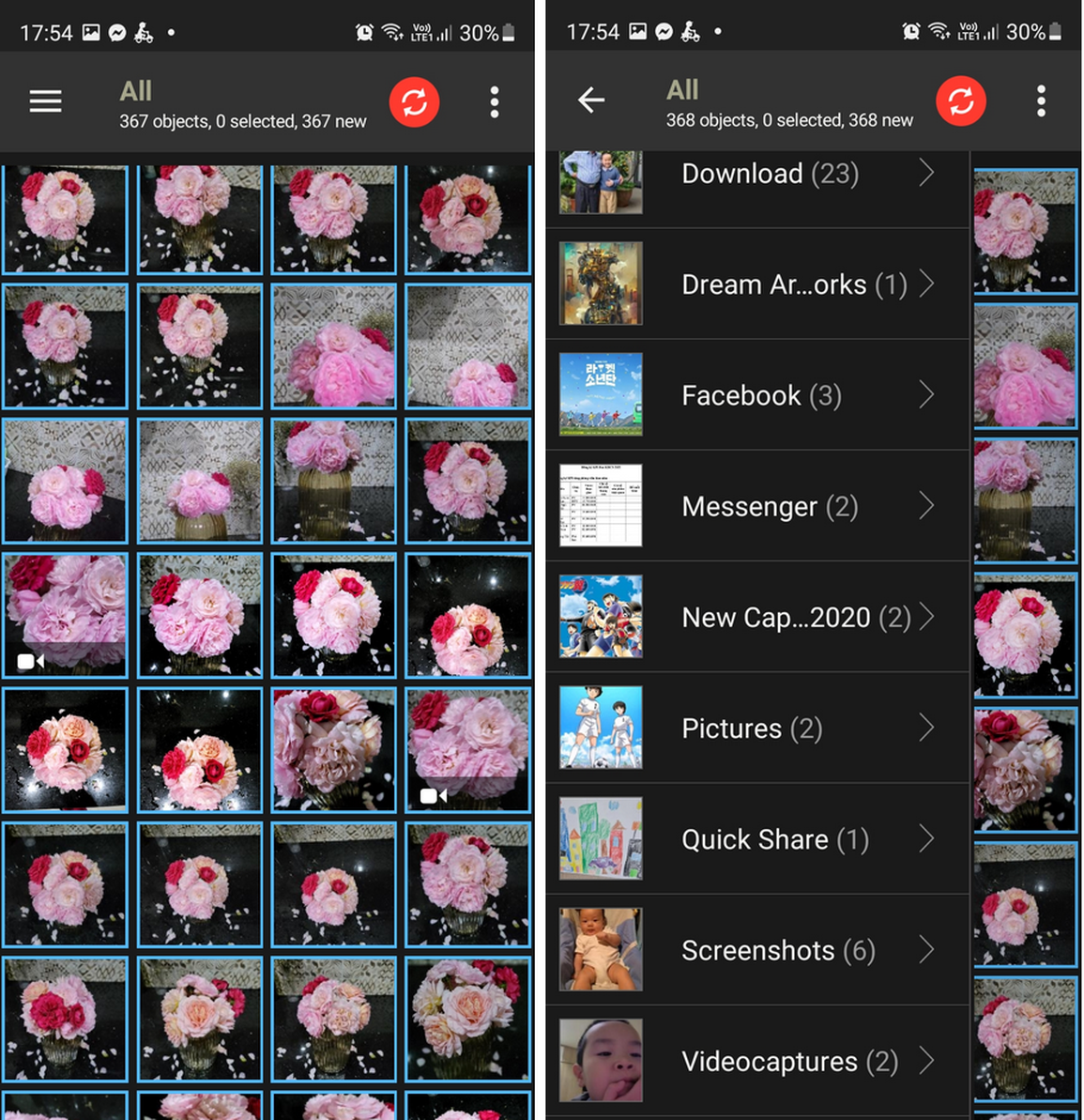
Sau khi đã cài đặt và kích hoạt ứng dụng PhotoSync trên smartphone, bạn tiến hành cài đặt và chạy phần mềm PhotoSync trên máy tính.
Quay trở lại giao diện ứng dụng PhotoSync trên smartphone, bạn nhấn và giữ ngón tay vào một file ảnh hoặc video để xem nội dung của file đó. Để gửi các file ảnh hoặc video từ smartphone sang máy tính, bạn đánh dấu chọn các file cần gửi (xuất hiện dấu tích màu đỏ trên file), sau đó nhấn vào biểu tượng gửi file ở góc trên bên phải (biểu tượng hình tròn với 2 dấu mũi tên).

Bạn nhấn vào nút "Selected" tại hộp thoại hiện ra, rồi nhấn tiếp vào nút "Computer" để xác minh muốn gửi các file ảnh và video đã chọn đến máy tính.

Danh sách các máy tính đang có kết nối chung mạng WiFi với smartphone sẽ được liệt kê. Tại hộp thoại "Searching for devices…", bạn chọn tên của máy tính muốn nhận file từ danh sách, lập tức, quá trình chuyển file từ smartphone đến máy tính sẽ được diễn ra.
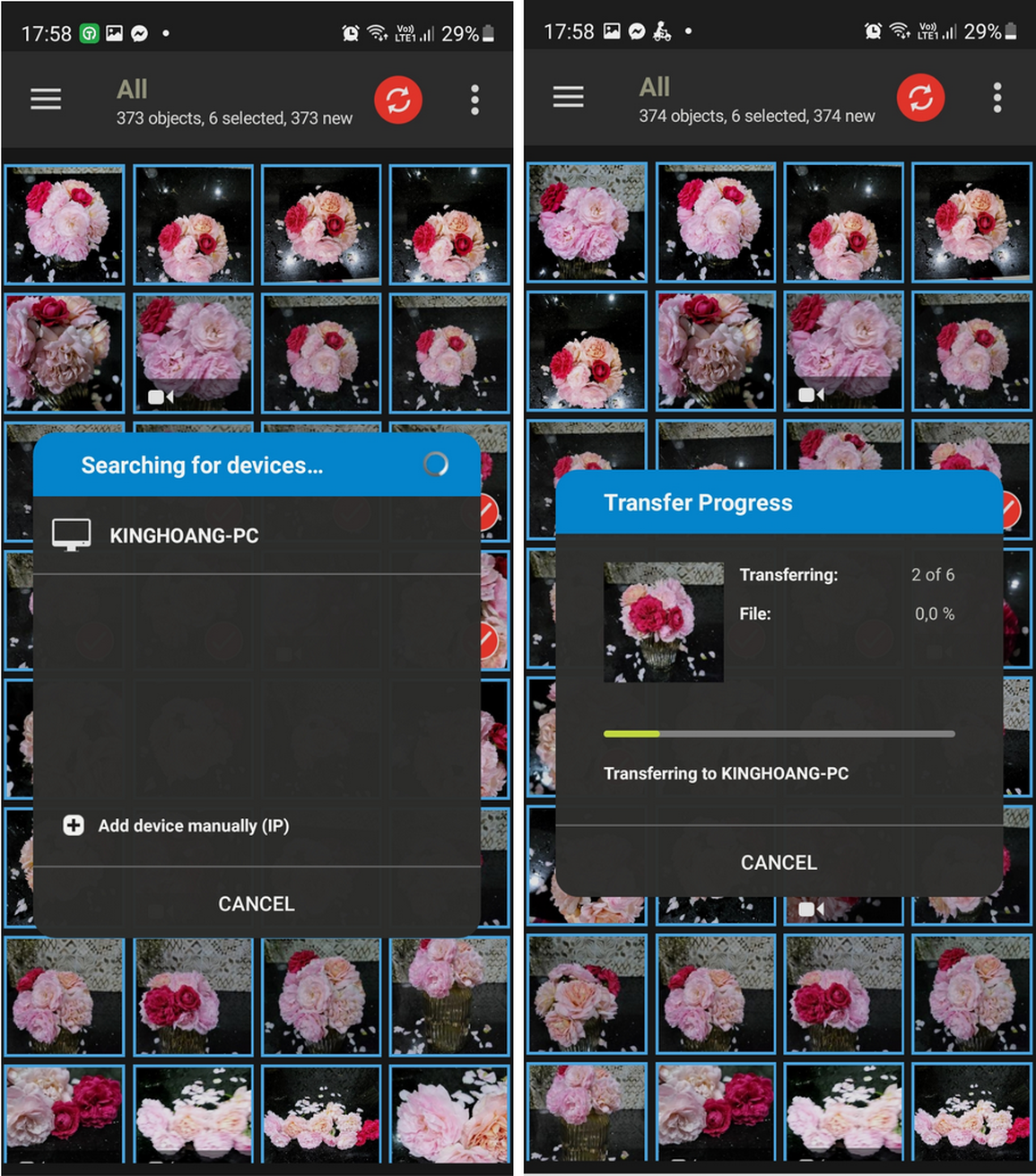
Sau khi quá trình chuyển file kết thúc, thư mục chứa các file ảnh và video đã nhận được sẽ tự động được mở trên máy tính để người dùng có thể xem và sử dụng các file mình vừa nhận được.
Hướng dẫn sử dụng PhotoSync để chuyển file từ máy tính sang smartphone
Nếu muốn chuyển file ảnh hoặc video từ máy tính smartphone, bạn kích hoạt phần mềm PhotoSync trên máy tính, biểu tượng của phần mềm sẽ được nằm trên khay hệ thống và giao diện của phần mềm sẽ xuất hiện dưới dạng một cửa sổ nhỏ trên màn hình.
Để gửi ảnh hoặc video đến smartphone, bạn chỉ việc sử dụng chuột kéo và thả file ảnh/video vào khung giao diện của phần mềm trên máy tính.
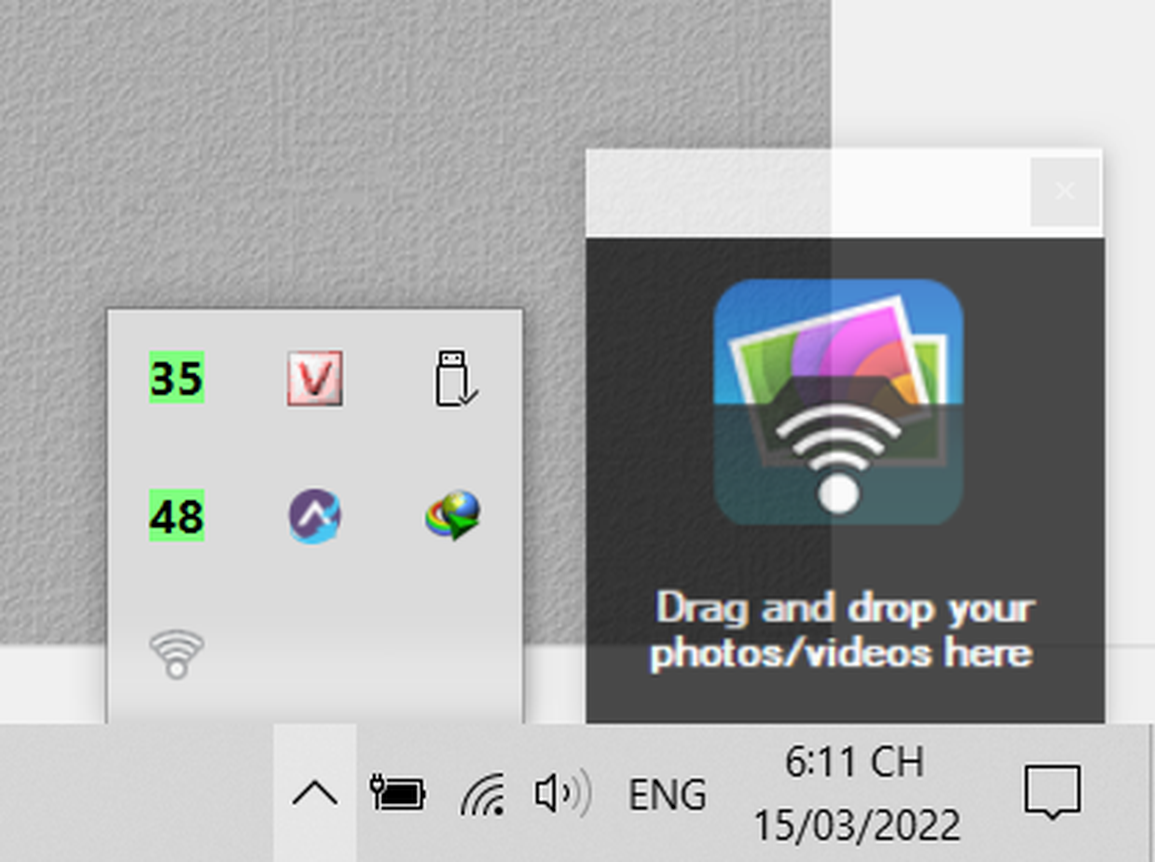
Lập tức, một cửa sổ "Select Device" sẽ hiện ra để cho phép người dùng chọn thiết bị nhận file. Tại đây, bạn chọn tên smartphone của mình hiện ra từ danh sách rồi nhấn nút "Send".
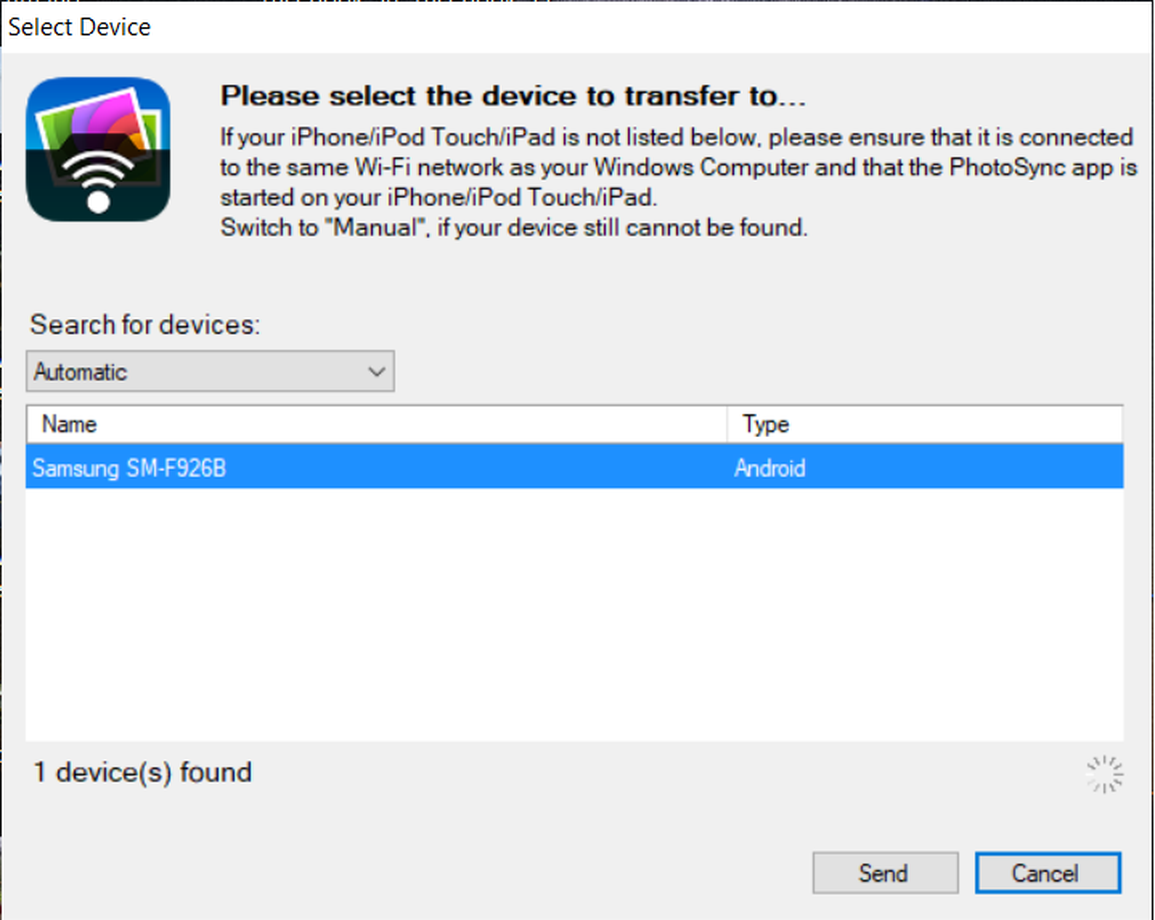
Quá trình gửi file từ smartphone sang máy tính sẽ được diễn ra. Sau khi quá trình này hoàn tất, giao diện của ứng dụng PhotoSync trên smartphone sẽ hiển thị danh sách các file ảnh và video vừa nhận được từ máy tính.
Nhìn chung, PhotoSync là một ứng dụng hay và hữu ích nên có trên smartphone và máy tính, cho phép người dùng dễ dàng sao chép ảnh và video từ smartphone sang máy tính và ngược lại bất cứ lúc nào mà không cần phụ thuộc vào dây cáp kết nối.











